在电脑上进行语音通话时麦克风没有声音如何解决
我们在使用电脑进行语音通话的时候,发现麦克风没有声音,该怎么办呢?今天就跟大家介绍一下在电脑上进行语音通话时麦克风没有声音的具体解决方法。
1. 打开电脑,进入桌面,点击左下角的Windows图标,打开开始菜单
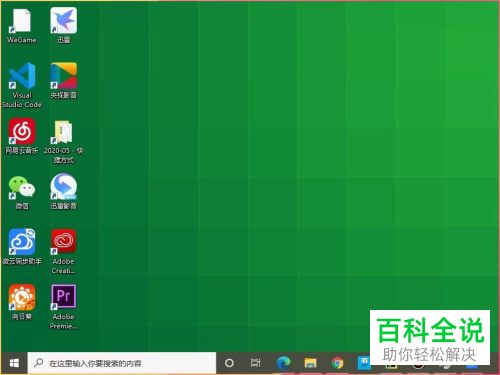
2. 在打开的菜单中,点击设置选项

3. 如图,在打开的设置页面,找到隐私选项,打开

4. 在打开的隐私设置页面,左侧点击麦克风选项

5. 如图,在右侧打开的页面,麦克风下,点击更改按钮
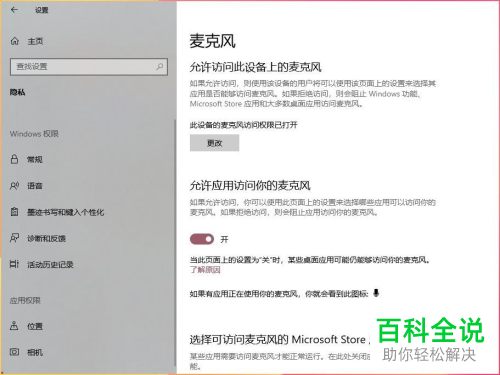
6. 最后,如图,在打开的页面,选择想要开启麦克风的应用,将右侧的开关打开即可。

以上就是在电脑上进行语音通话时麦克风没有声音的具体解决方法。
赞 (0)

